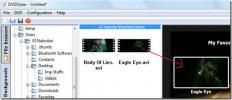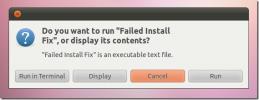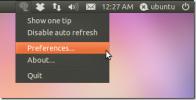Cum se poate schimba protectorul de ecran pe XFCE
Mediul desktop XFCE, la fel de bine, este încă construită fundamental pe tehnologie mai veche decât cele ca acestea Gnome Shell sau Plasma KDE 5. Acest fapt arată mai ales prin alegerea sa de a merge cu screensaver-uri, mai degrabă decât cu un mod modern de a face lucrurile pe ecran. Cu toate acestea, deși utilizarea unui screensaver poate fi considerată depășită, XFCE4 o face bine oferind utilizatorilor Xscreensaver, un instrument de salvare a ecranului ușor configurabil și personalizabil.
Schimbați screensaverul
Pentru a regla opțiunile de salvare a ecranului pe desktopul XFCE, va trebui să accesați fereastra principală de setări. Pentru a accesa această zonă, deschideți meniul aplicației și faceți clic pe pictograma setări. Alternativ, apăsați Alt + F2 pe tastatură pentru a deschide meniul de lansare rapidă. Apoi, scrieți „xfce4-settings-manager” și apăsați introduce pentru a deschide instantaneu setările.
Cu fereastra principală de setări deschisă pe desktopul XFCE, parcurgeți lista de opțiuni de pe ecran până la dvs. găsiți „Screensaver”. Faceți dublu clic pe pictograma „Screensaver” pentru a accesa zona de configurare pentru XFCE și Xscreensaver.
În setările de salvare a ecranului pentru XFCE, veți vedea o mulțime de opțiuni diferite pentru a alege. Ignorați toate opțiunile și căutați lista din dreapta. În această listă, există mai multe screensavere diferite din care să alegeți. Simțiți-vă liber să debifați casetele de la screensavere pentru cele pe care nu le doriți.
Sau, pentru a seta Xscreensaver doar pentru a utiliza un screensaver, găsiți meniul „Mod” și faceți clic pe săgeata derulantă. De aici, căutați prin meniu și schimbați-l de la „Random Screen Saver”, la „Only One Screensaver”.

Odată ce sistemul Xscreensaver este setat pe „Un singur ecran”, treceți pe lista diferitelor screensavere din stânga și selectați salvatorul de ecran pe care doriți să-l utilizați pe XFCE cu Xscreensaver sistem.
Schimbă declanșatoarele de salvare a ecranului
În mod implicit, protectorul de ecran XFCE este configurat să se activeze după aproximativ 10 minute de inactivitate. Pentru mulți utilizatori, 10 minute sunt prea curând, întrucât mulți se așează adesea la calculatoarele lor, citind ceva doar pentru a fi întrerupți de un screensaver.
Dacă limita de timp implicită vă enervează, veți fi fericiți să știți că este posibil să modificați și să modificați ora în care Xscreensaver activează. Pentru a face acest lucru, deschideți setările de salvare a ecranului în XFCE și deschideți-vă spre zona „Blank After” din partea din stânga jos a ferestrei.

Pentru a seta timpul de activare a ecranului de ecran, faceți clic pe caseta de text și schimbați-o de la 10 minute la un număr mai mare. Apoi, închideți fereastra, deoarece setările se vor aplica automat la sistem automat.
Interval de schimbare a ecranului de ecran
Dacă utilizați XScreensaver pe XFCE și aveți „Screensaver aleatoriu” activat, dar nu vă place cât de rapid ciclurile sistemului între protectorii de ecran individuale, îl puteți schimba accesând setările „Cycle After” pentru Xscreensaver.
Pentru a accesa setările „Cycle After”, deschideți setările XFCE de pe desktopul dvs. Linux și accesați Setări Xscreensaver și căutați „Cycle After” în partea de jos a ferestrei, sub „Blank After” zonă.

Setările implicite pentru Xscreensaver pentru a trece de la un ecran de ecran la altul este de aproximativ 10 minute. Dacă doriți ca sistemul să facă asta mai repede, schimbați numărul în ceva mai mic de 10 minute. Sau, pentru a schimba mai lent, schimbați-l la un număr mai mare de 10 minute.
Odată ce noul număr este adăugat la „Cycle After” în setările Xscreensaver, sistemul ar trebui să adopte automat cele mai recente modificări.
Dezactivează protectorul de ecran
S-ar putea să doriți să dezactivați sistemul Xscreensaver cu totul din mediul desktop XFCE, dacă urâți screensavere și nu doriți să vedeți forme ciudate și videoclipuri redate atunci când computerul intră în ralanti Mod. E de înțeles; screensaverele nu sunt pentru toată lumea.
Există două moduri de a opri sistemul Xscreensaver pe XFCE. În această secțiune, vă vom arăta ambele modalități de a face acest lucru.
Metoda 1 - Opriți complet Xscreensaver
Pentru a opri Xscreensaver, astfel încât sistemul să nu intre în vigoare niciodată, deschideți setările de salvare a ecranului în XFCE. Apoi, de acolo, localizați butonul derulant „Mod” și faceți clic cu acesta cu mouse-ul pentru a dezvălui opțiunile.
În meniul de opțiuni, găsiți „Dezactivați ecranul salvator” și selectați-l pentru a opri Xscreensaver pentru mediul desktop XFCE permanent.

Când o setați pe „Dezactivați ecranul salvator”, închideți fereastra pentru a termina aplicarea setărilor.
Metoda 2 - Dezactivați animațiile, dar păstrați Xscreensaver
Doriți să dezactivați animațiile ciudate pe care Xscreensaver le joacă atunci când computerul este inactiv, dar menține funcția de blocare? Dacă da, iată ce să faci. Mai întâi, deschideți setările Screensaver pentru XFCE și faceți clic pe meniul derulant „Mod” cu mouse-ul.
Căutați prin meniul derulant „Mode” „Numai ecran alb” și setați Xscreensaver la acesta, astfel încât sistemul să vă blocheze ecranul, dar să nu joace animații.

Odată ce Xscreensaver este setat pe „Numai ecran alb”, închideți fereastra.
Căutare
Postări Recente
Cum să creezi DVD complet personalizat și profesionist cu DVDStyler
DVDStyler este un Software gratuit de creare a DVD-urilor cu platfo...
Remediați pachetele eșuate cu instalarea pachetului Ubuntu eșuat
Obosit să repari manual pachetele eșuate Ubuntu? De ce nu automatiz...
Sfaturi Ubuntu Sfaturi afișează sfaturi pentru serverul Ubuntu în mesajele cu bule
În ultimul timp, Ubuntu Server a înregistrat progrese și a trezit i...